|
SEDUCTION

Ringrazio Titoune per avermi invitato a tradurre i suoi tutorial.

qui puoi trovare qualche risposta ai tuoi dubbi.
Se l'argomento che ti interessa non è presente, ti prego di segnalarmelo.
Per tradurre questo tutorial ho usato PSP X.
Questo tutorial è una creazione di ©Titoune e non può essere copiato su altri siti nè essere offerto per il download.
Lo stesso vale per la mia traduzione.
Il materiale viene da vari gruppi di condivisione. Il copyright appartiene ai rispettivi autori.
Grazie ai creatori dei tubes che mettono a disposizione il loro lavoro in vari gruppi di condivisione.
Rispetta il lavoro degli autori, non cambiare il nome del file e non cancellare il watermark.
Occorrente:
Materiale qui
Filtri:
in caso di dubbi, ricorda di consultare la mia sezione filtri qui
Two moon - String thing qui
Alien Skin Xenofex 2.0 - Constellation qui
Filters Unlimited 2.0 qui
Transparency - Eliminate white qui
Dsb Flux - Linear Transmission qui
Filter Factory Gallery D - Shoutin qui
I filtri Factory Gallery per essere usati devono prima essere convertiti. Come fare vedi qui
Si usano importandoli in Filters Unlimited (come fare vedi qui) ma possono funzionare anche da soli
Ti servirà anche Animation Shop qui

Metti la selezione "selection_seduction" nella cartella Selezioni.
Metti la maschera "BflyFlbyMask48" nella cartella Maschere.
Apri il resto del materiale in PSP.
1. Imposta il colore di primo piano con il colore #efb68d,
e il colore di sfondo con il colore #67210c.
2. Apri una nuova immagine trasparente 750 x 600 pixels,
e riempila  con il colore di sfondo (tasto destro del mouse). con il colore di sfondo (tasto destro del mouse).
3. Livelli>Nuovo livello raster.
Riempi  con il colore di primo piano. con il colore di primo piano.
4. Livelli>Carica/Salva maschera>Carica maschera da disco.
Cerca e carica la maschera BflyFlbyMask48:

Livelli>Unisci>Unisci gruppo.
5. Selezione>Carica/Salva selezione>Carica selezione da disco.
Cerca e carica la selezione "Selection_seduction".

6. Livelli>Nuovo livello raster.
Livelli>Disponi>Sposta giù.
7. Apri il tube anna.br_mansion_17-09-10 e vai a Modifica>Copia.
Torna al tuo lavoro e vai a Modifica>Incolla nella selezione.
Selezione>Deseleziona.
8. Attiva il livello della maschera.
Effetti>Effetti 3D>Sfalsa ombra, con il colore #2b1407.

Ripeti l'Effetto Sfalsa ombra, cambiando verticale e orizzontale con -3.
9. Attiva il livello inferiore.
Livelli>Duplica.
10. Effetti>Plugins>Filters Unlimited - Filter Factory Gallery D - Shoutin' con i settaggi standard.
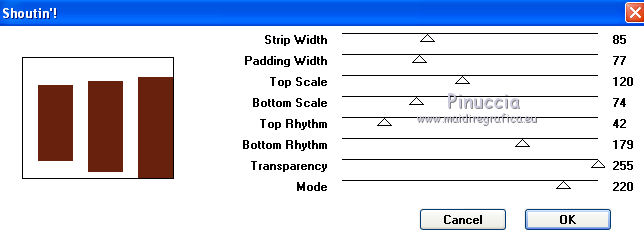
11. Effetti>Plugins>Transparency - Eliminate White.
12. Immagine>Ridimensiona, al 120%, tutti i livelli non selezionato.
Livelli>Duplica.
13. Effetti>Plugins>DSB Flux - Linear Transmission.
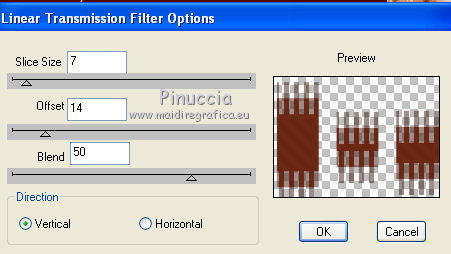
Livelli>Duplica.
Cambia la modalità di miscelatura di questo livello in Luce netta.
14. Effetti>Effetti 3D>Sfalsa ombra, con i settaggi precedenti.
Rinomina questo livello "animazione 1".
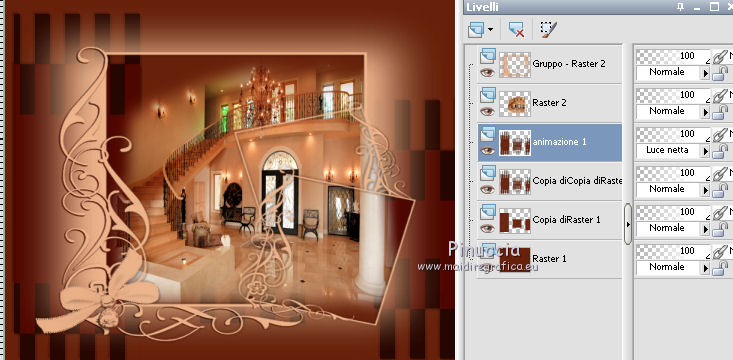
15. Attiva il livello della maschera.
Selezione>Carica/Salva selezione>Carica selezione da disco.
Carica nuovamente la selezione "selection_seduction".

16. Attiva - uno alla volta - i due livelli con l'effetto DSB Flux e la copia di raster 1.
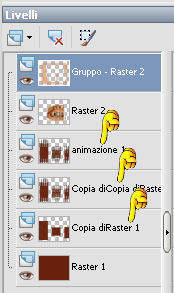
Premi sulla tastiera il tasto CANC.
Selezione>Deseleziona.
17. Attiva il livello superiore.
Livelli>Nuovo livello raster.
Riempi  con il colore di primo piano. con il colore di primo piano.
18. Selezione>Seleziona tutto.
Selezione>Modifica>Contrai - 2 pixels.
Premi sulla tastiera il tasto CANC.
Selezione>Deseleziona.
19. Livelli>Duplica.
20. Immagine>Ridimensiona, al 95%, tutti i livelli non selezionato.
21. Effetti>Effetti di distorsione>Onda.
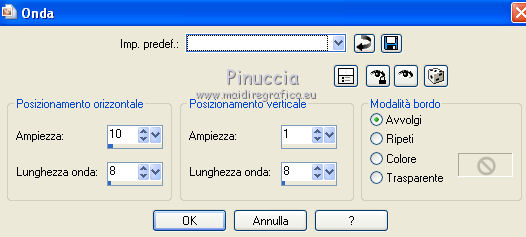
Rinomina questo livello "animazione 2".
22. Apri il tube Jenn_SexyCouple2 e vai a Modifica>Copia.
Torna al tuo lavoro e vai a Modifica>Incolla come nuovo livello.
23. Immagine>Ridiemnsiona, al 75%, tutti i livelli non selezionato.
Posiziona  questo tube in basso. questo tube in basso.

Livelli>Disponi>Sposta giù - 2 volte.
Livelli>Duplica.
Cambia la modalità di miscelatura di questo livello in Luce diffusa.
24. Effetti>Effetti 3D>Sfalsa ombra, con i settaggi precedenti.
25. Apri il tube "Texte" e vai a Modifica>Copia.
Torna al tuo lavoro e vai a Modifica>Incolla come nuovo livello.
Livelli>Disponi>Porta in alto.
Sposta  il tube in alto a destra. il tube in alto a destra.
26. Effetti>Effetti 3D>Sfalsa ombra, con il colore #2b1407.

Aggiungi il tuo nome e/o il tuo watermark su un nuovo livello.
27. Attiva il livello "animazione 1".
Effetti>Plugins>Alien Skin Xenofex 2.0 - Constellation:
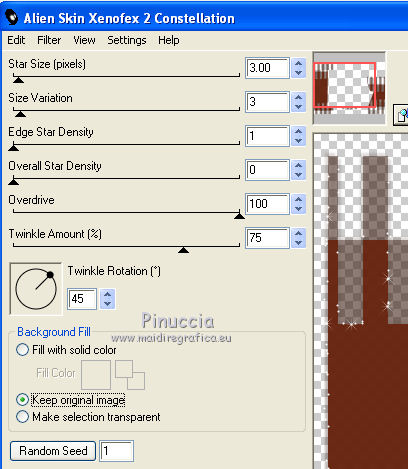
28. Attiva il livello "animazione 2".
Effetti>Plugins>Two Moon - String thing, imposta Change up a 150.
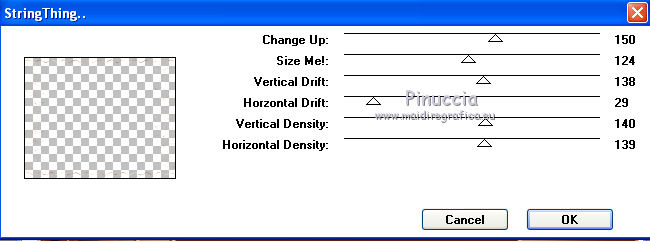
Modifica>Copia Unione.
Apri Animation Shop e vai a Modifica>Incolla come nuova animazione.
36. Torna in PSP.
Modifica>Annulla azione String thing.
Modifica>Annulla azione Selezione livello.
Modifica>Annulla azione Constellation.
E sei nuovamente sul livello "animazione 1".
Ripeti l'Effetto Constellation, con gli stessi settaggi e cliccando su Random Seed.
Attiva il livello "animazione 2".
Effetti>Plugins>Two Moon - String Thing e porta Change up a 160.
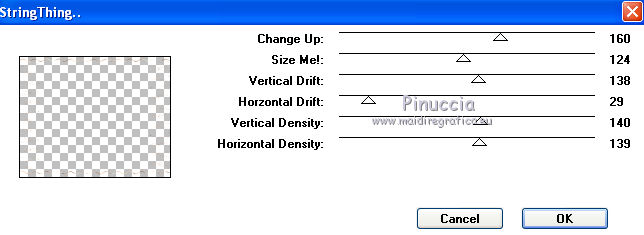
Modifica>Copia Unione.
Torna in Animation Shop e vai a Modifica>Incolla>Incolla dopo il fotogramma corrente.
39. Di nuovo in PSP.
Annulla nuovamente gli ultimi tre passaggi: Modifica>Annulla azione String Thing.
Modifica>Annulla azione Selezione livello.
Modifica>Annulla azione Constellation.
E sei ancora una volta sul livello "animazione 1".
Ripeti l'Effetto Constellation, cliccando su Random Seed.
Attiva il livello "animazione 2".
Ripeti l'Effetto String Thing, portando Change up a 170.
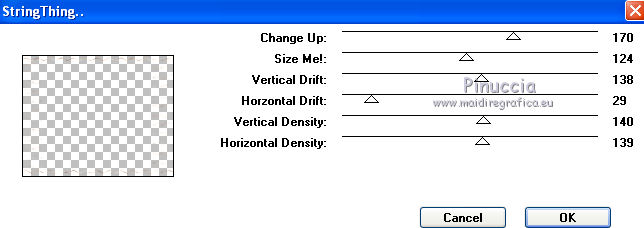
Modifica>Copia Unione.
In Animation Shop: Modifica>Incolla>Incolla dopo il fotogramma corrente.
Modifica>Seleziona tutto.
Animazione>Proprietà fotogramma e imposta la velocità a 25.

Controlla il risultato cliccando su Visualizza  e salva in formato gif. e salva in formato gif.

Se hai problemi o dubbi, o trovi un link non funzionante,
o anche soltanto per un saluto, scrivimi.
5 Novembre 2010
|




 con il colore di sfondo (tasto destro del mouse).
con il colore di sfondo (tasto destro del mouse).


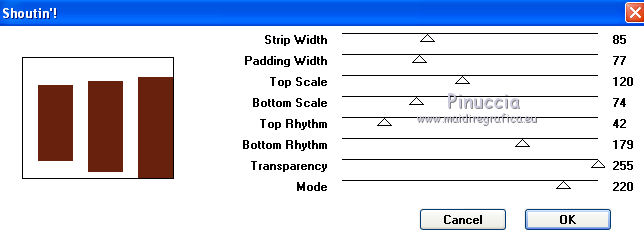
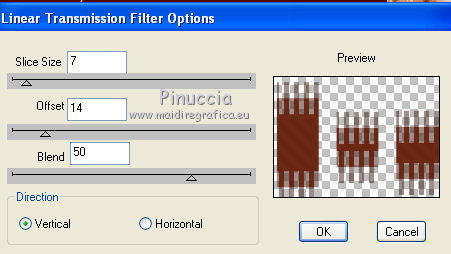
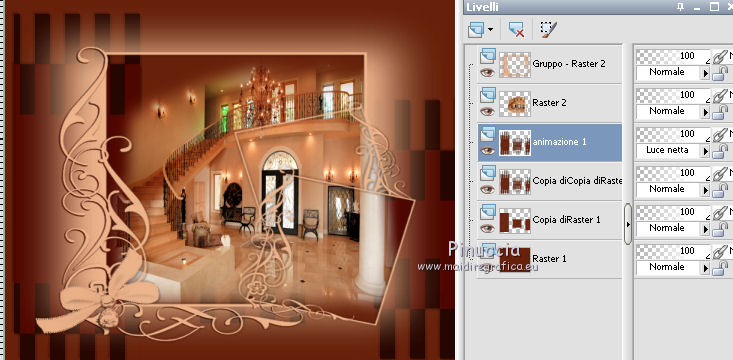
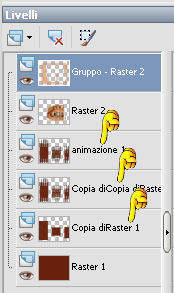
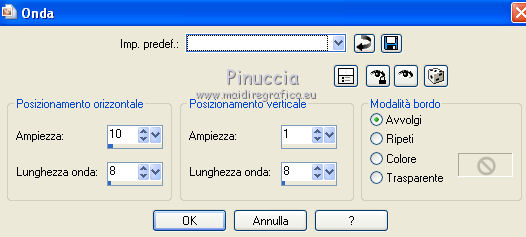
 questo tube in basso.
questo tube in basso.

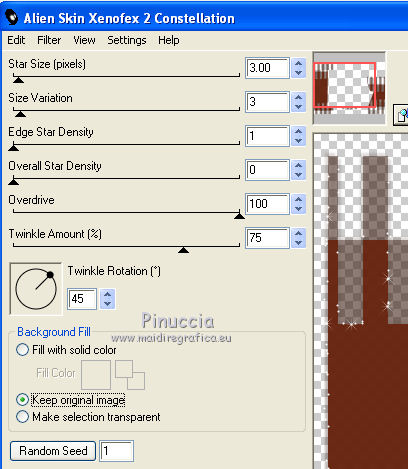
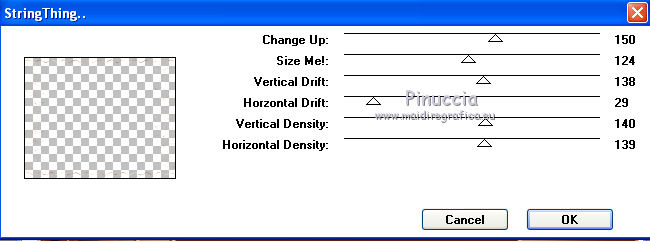
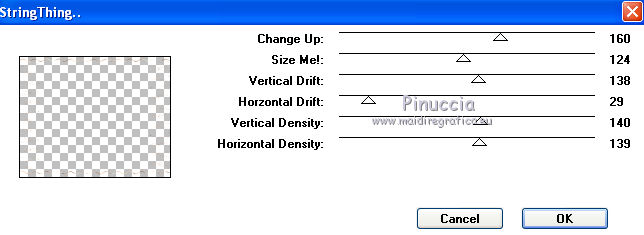
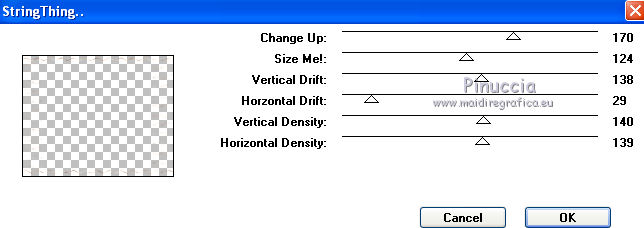

 e salva in formato gif.
e salva in formato gif.

